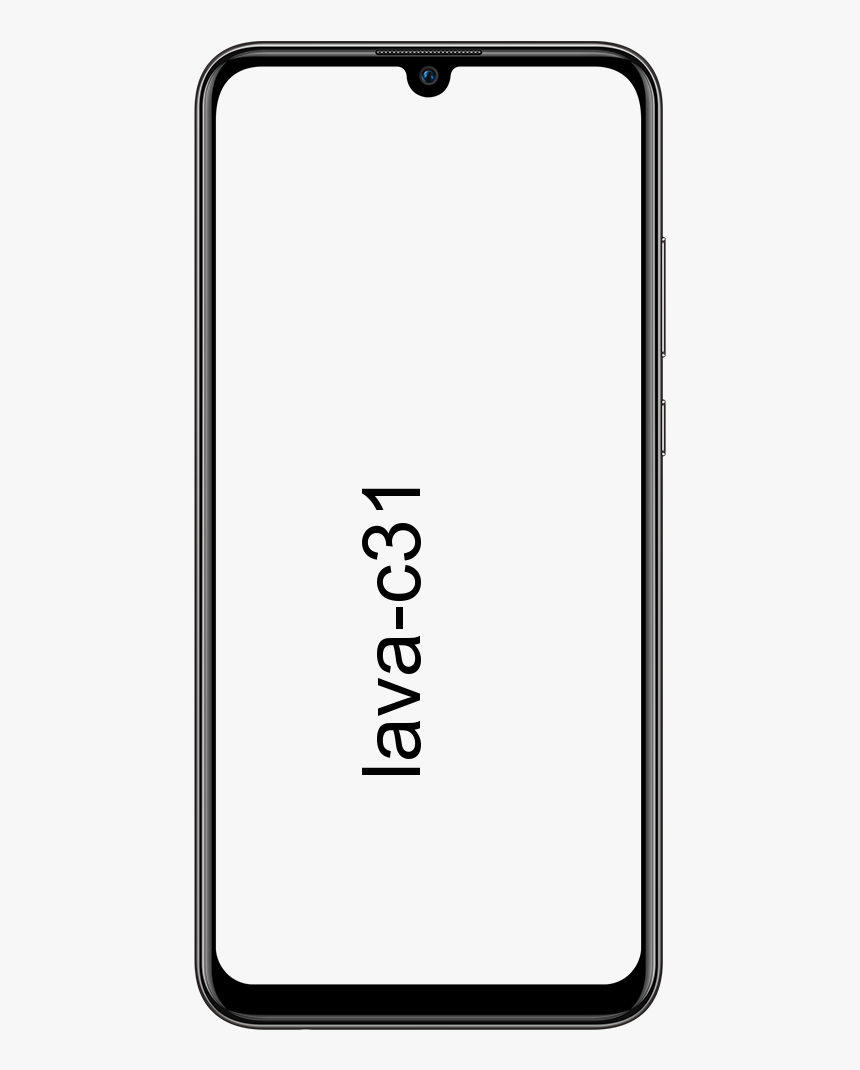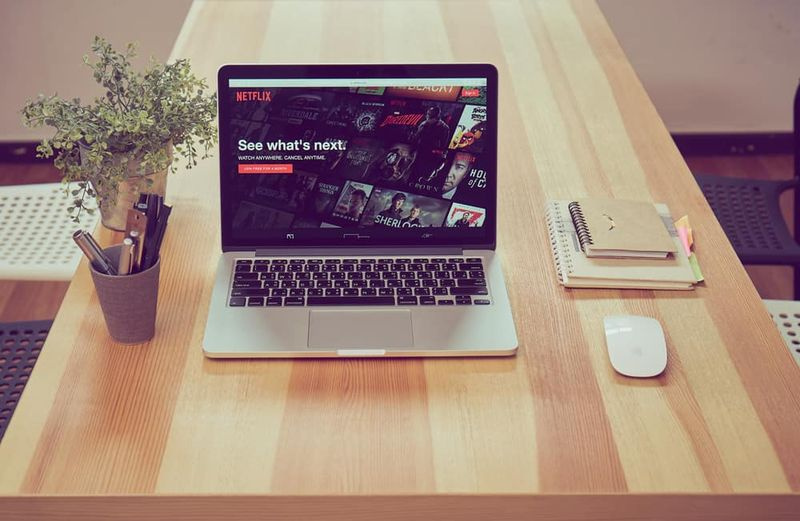Come risolvere il problema con lo script di Ares Wizard non riuscito in Kodi
Se stai usando Codice per un po', quindi probabilmente hai riscontrato alcuni problemi durante il tentativo di installare componenti aggiuntivi o eseguire altre attività. E quando un'attività non riesce in Kodi, vedrai un messaggio che ti chiede di controllare il registro degli errori per informazioni. Se non hai mai utilizzato il registro degli errori di Kodi prima, questo può creare confusione. Quindi, in questo articolo, parleremo di Come risolvere il problema con lo script di Ares Wizard non riuscito in Kodi. Cominciamo!
Quando Kodi di solito funziona senza problemi, come con qualsiasi altra cosa a volte ci sono problemi. Un metodo per risolvere questi problemi consiste nell'esaminare i registri degli errori risultanti, soprattutto quando si utilizza la funzione di controllo del registro di Ares Wizard. Questi possono principalmente fornire indizi che indicano il problema che sta accadendo e quindi portare a soluzioni.
torrent per giochi Android
File di registro
Il file di registro di Kodi è semplicemente un file di testo che elenca le operazioni che Kodi sta effettivamente eseguendo in background quando lo esegui. Ciò include anche informazioni sui componenti aggiuntivi, sui repository e sulle specifiche correnti del sistema. Il motivo per cui è così importante e utile è che il registro mostrerà anche quando si verifica un errore ed elencherà le informazioni sull'errore.
Ad esempio, forse un componente aggiuntivo non è stato installato perché non dispone dell'autorizzazione per accedere a una determinata cartella sul dispositivo. Quando l'installazione del componente aggiuntivo fallisce, in Kodi vedrai un messaggio che dice Errore, controlla il registro per ulteriori informazioni. Questa non è un'informazione molto particolare e non è utile per capire perché il componente aggiuntivo non è stato installato. Ma quando vai al registro, vedrai un messaggio che l'installazione non è riuscita perché non hai accesso alla cartella richiesta. Quindi puoi andare a risolvere il problema: in questo esempio, potresti anche assicurarti che la cartella in questione non sia in modalità di sola lettura.
Il registro può sembrare un po' intimidatorio, ma è un modo molto utile per vedere cosa sta succedendo sotto il cofano in Kodi. Ciò lo rende uno strumento importante per la risoluzione dei problemi.
Ma come si accede al registro quando si desidera visualizzarlo? Questo è ciò che andremo a spiegare oggi. Ti mostreremo come usa Ares Wizard per visualizzare il registro degli errori di Kodi e risolvere i problemi.
Beneficia di una VPN
Prima di entrare nelle informazioni sulla visualizzazione del registro degli errori di Kodi, volevamo dedicare un minuto a risolvere un problema di sicurezza durante l'utilizzo di Kodi. Il software Kodi stesso e il componente aggiuntivo di cui stiamo parlando sono legali e sicuri da usare. Tuttavia, se utilizzi molti componenti aggiuntivi per Kodi, potresti imbatterti in alcuni componenti aggiuntivi che possono essere utilizzati per accedere gratuitamente a contenuti protetti da copyright come film o musica. Questo è illegale e se vieni sorpreso a utilizzare questi componenti aggiuntivi per lo streaming o il download, potresti subire conseguenze come essere espulso dalla tua rete ISP, essere multato o persino essere perseguito.
Per proteggerti quando utilizzi i componenti aggiuntivi di Kodi, ti consigliamo di procurarti una VPN. Questo è un software che installi sul tuo dispositivo Kodi e che crittografa anche tutti i dati che il tuo dispositivo invia su Internet. Questa crittografia rende impossibile a chiunque, anche al tuo ISP, di vedere quali dati stai trasferendo in modo che non possano dire se hai eseguito lo streaming o il download. Questo in realtà ti tiene al sicuro quando usi i componenti aggiuntivi di Kodi.

IPVanish per gli utenti di Kodi
Se sei un utente Kodi e stai cercando una VPN da utilizzare, allora ti consigliamo IPVanish. Offre anche velocità di connessione fulminee che lo rendono ideale per gli utenti Kodi che trasmettono video in alta definizione. Anche la sicurezza offerta è eccellente, con una forte crittografia a 256 bit e una politica di non registrazione. La grande rete di server ha più di 850 server in 60 paesi diversi e il software è disponibile per Windows, Mac OS, Android, Linux, iOS e Windows Phone.
Durante lo streaming di contenuti multimediali, avrai bisogno di una connessione robusta. Per questo motivo, ti consigliamo IPVanish, un'opzione ben nota nella community di Kodi. Fornirà importanti velocità di connessione per lo streaming e dispone di server dislocati in tutto il mondo, consentendo l'accesso a contenuti geograficamente bloccati e proteggendo al contempo la tua privacy. IPVanish è anche compatibile con tutti i componenti aggiuntivi di Kodi che abbiamo testato.
Installa il componente aggiuntivo Ares Wizard per Kodi
- Per prima cosa, apri il tuo Kodi schermo di casa
- Tocca il file impostazioni icona, quindi vai a File Manager
- Premi su Aggiungi fonte
- Tocca la casella dove dice
- Inserisci questo URL: http://areswizard.co.uk Assicurati di digitarlo esattamente come scritto, che includa Http://, o non funzionerà
- Ora dai un nome alla fonte. Lo chiameremo ares
- Tocca OK
- Ora torna al tuo schermo di casa
- Tocca Componenti aggiuntivi
- Quindi fare clic sull'icona che assomiglia a un scatola aperta
- Tocca Installa da file zip
- Tocca ares , quindi su script.areswizard-0.0.69.zip

- Aspettare per un momento e vedrai una notifica quando il componente aggiuntivo è stato installato. Questo può richiedere un po' di tempo, quindi devi essere paziente
Usa il componente aggiuntivo Ares Wizard per Kodi | lo script della procedura guidata di ares non è riuscito
- Apri i tuoi schermo di casa
- Quindi passa il mouse su Componenti aggiuntivi
- vai a Programma aggiuntivo
- Quindi tocca mago di Ares e il componente aggiuntivo si aprirà
- Quando apri il componente aggiuntivo, vedrai una schermata di caricamento. Il caricamento può richiedere del tempo, quindi non devi preoccuparti se il tuo sistema sembra essersi bloccato. Aspetta solo un po' di tempo e il componente aggiuntivo verrà caricato alla fine
- Quando il componente aggiuntivo è stato caricato, vedrai la pagina di introduzione di Ares Wizard. Dovresti vedere una nota che dirà Questa sarà l'ultima versione ufficiale di Ares Wizard. Ciò significa in realtà che hai la versione corretta della procedura guidata per le attività di manutenzione del sistema
- Vedrai quindi le opzioni nel menu in alto per Accedi, sfoglia le build (non più disponibile), Sfoglia componenti aggiuntivi (non più disponibile), Manutenzione, backup, modifiche, altro, impostazioni , e Chiudi pure
- Il motivo per cui il file Sfoglia build e Sfoglia componenti aggiuntivi le voci di menu sono disattivate è che queste funzioni dovevano essere cancellate per motivi legali. Ora non puoi più utilizzare la procedura guidata per l'installazione di build o componenti aggiuntivi
- Nel Manutenzione, troverai strumenti per cancellare le tue miniature, eliminare i pacchetti inutilizzati e anche svuotare la cache. Queste funzioni sono utili per la risoluzione dei problemi dei componenti aggiuntivi e per liberare spazio sul disco rigido
Ulteriore
- Nel backup, troverai strumenti per il backup dell'intero sistema Kodi e anche per il ripristino da un backup. Questa è una caratteristica chiave di Ares Wizard in quanto non esiste una funzione di backup e ripristino integrata in Kodi. È una buona idea eseguire backup occasionali se disponi di una configurazione Kodi complessa nel caso in cui dovessi perdere l'installazione
- Nel Ritocchi, troverai la procedura guidata delle impostazioni avanzate che puoi utilizzare per modificare il modo in cui viene archiviata la cache video e quanto spazio è assegnato alla cache. A meno che tu non abbia una particolare esigenza di modificarlo e tu sappia cosa stai facendo, è meglio stare alla larga da questa funzione
Quindi | lo script della procedura guidata di ares non è riuscito
- Più troverai l'opzione che stiamo cercando e altre informazioni importanti:
- Informazioni di sistema , per visualizzare le informazioni sul tuo dispositivo, la build di Kodi e le impostazioni di rete
- Carica il log di Kodi , che è l'opzione che stiamo effettivamente cercando.
- Test della velocità di Internet , che ti dirà se la tua connessione Internet attuale è abbastanza veloce per guardare video in definizione normale e alta definizione
- Cancella tutti i dati o Nuovo inizio , che eseguirà un 'ripristino delle impostazioni di fabbrica' su Kodi per riportare il software a come era quando lo hai installato per la prima volta
- Forza la chiusura di Kodi , che chiude il programma
- Converti i percorsi fisici in SPECIAL, che sposta i dati di Kodi dalla cartella di roaming sul tuo dispositivo in una posizione permanente
- Facendo clic su impostazioni ti porterà al pannello delle impostazioni per il componente aggiuntivo
- toccando Login ti permette di accedere con il tuo nome utente e password di Project Ares
- Facendo clic su Vicino chiude la procedura guidata e ti riporta a Kodi
Ottieni il registro degli errori di Kodi con la procedura guidata Ares | lo script della procedura guidata di ares non è riuscito
Ora che conosci le funzioni di base della procedura guidata Ares, passiamo alla procedura per esaminare passo dopo passo il registro degli errori di Kodi:
- Inizia dal tuo schermo di casa
- Vai a Componenti aggiuntivi
- Passa il mouse sopra Programma aggiuntivo
- Vai a mago di Ares e attendi il caricamento del componente aggiuntivo
- Quindi vai a Di più dal menu in alto
- Vai a Carica il log di Kodi
- Vedrai un popup che dice Seleziona quale registro caricare . Scegliere Registro corrente
- Ora premi Caricare

- Aspetta solo un secondo e poi vedrai un Carica risultati pagina
- In questa pagina vedrai l'URL del sito che devi visitare per ottenere il tuo log. Come, accanto a Registro corrente potremmo vedere il codice hxx5k7p. Ciò significherebbe che per vedere il nostro registro, dobbiamo visitare http://tinyurl.com/hxx5k7p. Visitare il link TinyURL per il tuo log per vederlo.
- Ora puoi toccare Vicino nel popup quindi fare clic su Vicino in alto a destra per chiudere Ares Wizard
- Nella pagina web con il tuo registro, puoi toccare l'icona in alto a destra con una freccia che punta verso il basso verso Scarica il tuo registro come file di testo
- In alternativa, se hai bisogno di condividere il tuo log con uno sviluppatore o qualcun altro in modo che possano valutare un problema con il tuo sistema, invia loro l'URL TinyURL e anche loro potranno vedere il tuo log
- Non dimenticare di controllare il tuo registro per le password aggiuntive. I componenti aggiuntivi non devono memorizzare le password in modo da renderle visibili nel registro, tuttavia, alcuni componenti aggiuntivi non seguono queste linee guida. È una buona idea eseguire la scansione tramite il registro per assicurarsi che non contenga password prima di inviarlo a chiunque altro
Ottieni il registro degli errori di Kodi senza la procedura guidata di Ares
Se non hai Ares Wizard ma vuoi accedere al tuo registro Kodi, ce n'è un altro per farlo. Puoi anche trovare il log nel file system del tuo dispositivo. Il registro viene archiviato come file di testo in modo che tu possa semplicemente copiarlo e incollarlo sul desktop e quindi leggerlo o inoltrarlo come allegato.
La cartella in cui viene salvato il file di registro dipende dal sistema operativo in uso. Ecco le cartelle in cui troverai il file di registro, in base al tuo sistema operativo:
Desktop di Windows
- % APPDATA% Tasse kodi.log [es. C: Utenti nome utente AppData Roaming Tasse rent.log]
Negozio di Windows
- % LOCALAPPDATA% Packages XBMCFoundation.Kodi_4n2hpmxwrvr6p LocalCache Roaming Tasse tax.log
Mac OS
- /Utenti//Libreria/Logs/kodi.log
Android (la cartella può trovarsi in posizioni diverse a seconda del dispositivo)
- /data/org.xbmc.kodi/cache/temp/kodi.log
- /sdcard/Android/data/org.xbmc.kodi/files/.kodi/temp/kodi.log
- /storage/emulated/0/Android/data/org.xbmc.kodi/files/.kodi/temp/kodi.log
ios
- /private/var/mobile/Library/Preferences/kodi.log
Linux
- $ HOME / .cod / temp / rent.log
Lampone Pi
- /storage/.kodi/temp/kodi.log
Conclusione
Va bene, era tutto gente! Spero che questo articolo sulla sceneggiatura della procedura guidata di ares vi piaccia e che lo trovi utile. Dacci il tuo feedback in merito. Anche se avete ulteriori domande relative a questo articolo. Quindi faccelo sapere nella sezione commenti qui sotto. Vi risponderemo al più presto.
errore netflix u7353-5101
Vi auguro una buona giornata!
Vedi anche: Recensione: quattro incredibili componenti aggiuntivi di Kodi per film in 3D